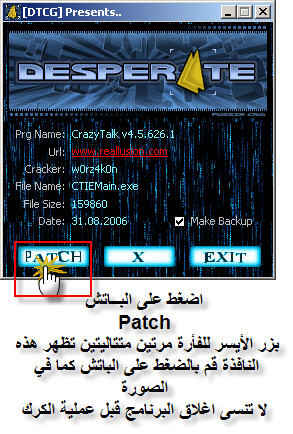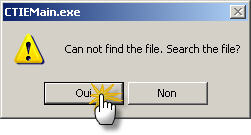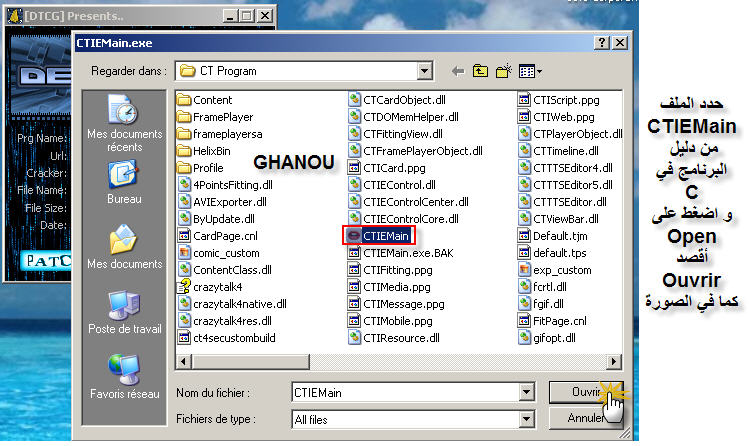ice.berg.tn
New Member
السلام عليكم و رحمة الله و بركاته اما بعد
اقترح عليكم اخواني البرنامج الرهيييب الذي يجعل الصور تتكلم crazy talk 4
للتحميل :
للتحميل :
http://highspeed1.movedigital.com:8...sion&path=/web/files/reallusion/crazytalk.exe
او يمكنك التحميــل من هنـــا
CrazyTalk Media Studio Edition 4.5

او يمكنك التحميــل من هنـــا
CrazyTalk Media Studio Edition 4.5

بعد تنصيب البرنامج افتح من سطح المكتب ثم اضغط على (1)
كما هو مبين في الصورة
قم باختيار الصورة من جهازك ثم اظغط على open

اضغط على (2)
اخترموضع الوجه كما هو مبين في الصورة على اليمين
اخترموضع الوجه كما هو مبين في الصورة على اليمين
اضغط على next
اخترموضع العينين و الفم كما هو مبين في الصورة على اليمين
اضغط على ok

لتحديد موضع العينين و الفم باكثر دقة اضغط على (3)
لتحديد خاصيات العينين و الاسنان اضغط على (4)
اضغط على (5) ثم (6) و اختر اسم ال model
الذي انت بصدد اعداده
والان لنجعل الصورة تتكلم
لتحديد خاصيات العينين و الاسنان اضغط على (4)
اضغط على (5) ثم (6) و اختر اسم ال model
الذي انت بصدد اعداده
والان لنجعل الصورة تتكلم

اضغط على (7) تم (8) و اختر اسم ل script
ثم (9) لاختيار الاغنية
يجب ان تكون الاغنية wav
لي التبديل من mp3 الى wav استعمل البرنامج الاتي =
http://www.sharewaretown.com/download/mp3wavconverter.exe
ثم (9) لاختيار الاغنية
يجب ان تكون الاغنية wav
لي التبديل من mp3 الى wav استعمل البرنامج الاتي =
http://www.sharewaretown.com/download/mp3wavconverter.exe
استعمل (10) لتكبير الرؤية وذالك لمزيد من الدقة

و الان لنذهب الى الموقع (11) الخاص بتحريك الفم
انقر مرتين في بداية الموقع لاضافة اوضاع الفم اختر وضع ثم اضغط على ok
وذالك بالتناسق مع كلمات الاغنيه
نفس العملية بالنسبة لي تحريك الراس و العينين اولاضافة حالة الوجه او المؤثرات البصرية
اضغط على (12) لترى النتيجة و التاكد
تحريك الراس = head
تحريك العينين = Eyes
حالة الوجه = Face
المؤثرات البصرية = SFX
لحفض المقطع اضغط على (13)
انقر مرتين في بداية الموقع لاضافة اوضاع الفم اختر وضع ثم اضغط على ok
وذالك بالتناسق مع كلمات الاغنيه
نفس العملية بالنسبة لي تحريك الراس و العينين اولاضافة حالة الوجه او المؤثرات البصرية
اضغط على (12) لترى النتيجة و التاكد
تحريك الراس = head
تحريك العينين = Eyes
حالة الوجه = Face
المؤثرات البصرية = SFX
لحفض المقطع اضغط على (13)
لاتحرمونا اخواني من ردودكم و ان كانت بعض الاستفسرات